(完整版)FlashCS6实例教程(第3版)-教学大纲
(完整版)FlashCS6实例教程(第3版)-教学大纲

(完整版)FlashCS6实例教程(第3版)-教学大纲《Flash CS6实例教程(第3版)》教学大纲课程介绍:本课程是一门概念性和实践性都很强的面向实际应用的课程。
Flash CS6是由Adobe公司开发的网页动画制作软件。
Adobe公司在Flash这一软件的版本上不断升级,是为了使广大从事网页动画工作的用户拥有性能更完善的得力工具,同时也是为了使刚刚步入设计领域的初学者能够拥有更加优秀的学习软件。
本课程主要介绍的是Flash CS6的一些基础操作,这是学习Flash 的入门课程,也是必修课程,学员通过本课程的学习,应当能够初步掌握Flash CS6中基本工具、命令的使用,为今后的专业学习或深入的设计打下基础。
培训目标:掌握Flash CS6的基本操作掌握图形的绘制和编辑掌握对象的编辑和修饰掌握文字的编辑掌握外部素材的应用掌握元件和库的应用掌握基本动画的制作了解层的概念并掌握层和高级动画的制作掌握声音素材的编辑掌握动作脚本的应用掌握交互式动画的制作掌握组件和行为的制作了解作品的测试、优化、输出和发布掌握综合设计实训案例的设计理念和制作技巧学习时间:59学时。
培训内容:一、Flash CS5基础入门1、解Flash CS6的操作界面2、掌握文件操作的方法和技巧3、了解Flash CS6的系统配置二、图形的绘制和编辑1、熟练掌握绘制图形的多种工具的使用方法;绘制图形的工具有:形状工具组(包括矩形工具、椭圆工具、基本矩形工具、基本椭圆工具、多角星形工具)、套索工具、线条工具、铅笔工具、刷子工具、钢笔工具、选择工具组(包括选择工具、部分选择工具);2、熟练掌握图形的多种编辑工具的使用方法;编辑图形的工具有:墨水瓶工具、颜料桶工具、滴管工具、橡皮擦工具、变形工具组(包括任意变形工具、渐变变形工具)、手形工具、缩放工具3、了解图形的色彩,并掌握几种常用的色彩面板。
三、对象的编辑和操作1、熟练掌握对象的扭曲、封套、缩放、旋转志倾斜、翻转、组合、分离、叠放、对齐等各项操作。
Flash CS6实例教程(第3版) (14)

14.3.2 项目创意及制作
我家厨房电子商务有限公司是提供网上采购、物流配送、食品安全、 直接订餐等面向国内的餐饮产业链的电子商务平台。目前公司为丰富网站 的多样性和趣味性,要求制作一个美食知识问答小游戏,要求画面美观, 使用方便简单。
3.设计要求 (1)游戏的画面设计直观简洁,图文搭配合理。 (2)使用绿色的背景,能够给玩家健康清新的视觉感受。 (3)使用美食图片作为搭配,既美观又符合网站的主题。 (4)整体风格围绕美食展开,点明主题。 (5)设计规格均为550 px(宽)×400 px(高)。
14.5.2 项目创意及制作
使用椭圆工具、线条工具和颜色面板制作瞄准镜元件;使用帧帧命令 制作鱼动 2效果;使用传统补间命令制作鱼动1效果;使用动作面板添加动 作脚本。
效果图
14.6 课堂练习1——设计美食知识问答
项目背景及要求 项目创意及制作
14.6.1 项目背景及要求
1.客户名称 我家厨房电子商务有限公司 2.客户需求
3.设计要求 (1)相册模板要求使用卡通漫画的形式进行制作,使画面活泼生动。 (2)将旅行中的要素提炼概括,在模板中进行体现并点缀画面。 (3)色彩要求使用柔和温暖的色调,符合旅行的感觉。 (4)模板要求能够放置四幅照片,主次分明,视觉流程明确。
(5)设计规格均为600 px(宽)×450 px(高)。
14.6.2 项目创意及制作
3.设计要求 (1)设计风格要求时尚大方,制作精美。 (2)要求网页设计的背景具有质感,运用淡雅的风格和简洁的画面展 现企业的品质。 (3)网站设计围绕房产的特色进行设计搭配,分类明确细致。 (4)要求融入一些手绘元素,提升企业的文化内涵。 (5)设计规格均为600 px(宽)×464 px(高)。
Flash CS6实例教程(第3版) (3)

3.3 对齐面板与变形面板的使用
课堂案例——制作数字按钮 对齐面板 变形面板
3.3.1 课堂案例——制作数字按钮
使用矩形工具绘制花瓣元件,使用颜色面板、变形面板、对齐面板来 完成按钮的制作。
效果图
3.3.2 对齐面板
选择“窗口 > 对齐”命令,弹出“对齐”面板。
“对齐”选项组 “分布”选项组 “匹配大小”选项组 “间隔”选项组 “与舞台对齐”选项
课堂学习目标
掌握对象的变形方法和技巧。 掌握对象的修饰方法。 熟悉运用对齐面板与变形面 板编辑对象。
3.1 对象的变形与操作
课堂案例——绘制度假卡 扭曲对象 封套对象 缩放对象 旋转与倾斜对象 翻转对象 组合对象 分离对象 叠放对象 对齐对象
3.1.1 课堂案例——绘制度假卡
使用矩形工具、套索工具、钢笔工具绘制山水图形,使用钢笔工具、 水平翻转命令制作椰汁树图形,使用直接复制命令复制多个图形。
制作复杂图形时,多个图形的叠放次序不同,会产生不同的效果,可 以通过“修改 > 排列”中的命令实现不同的叠放效果。 如果要将图形移动到所有图形的顶层。选中要移动的热气球图形,选 择“修改 >排列 > 移至顶层”命令,将选中的热气球图形移动到所有图形 的顶层。
对象不同的叠放效果
3.1.10 对齐对象
为图形绘制外边线
将外边线转换为填充色块
为填充色块设置其他颜色
3.2.4 扩展填充
扩展填充色
选中图形的填充颜色, 选择“修改 > 形状 > 扩展 填充”命令,弹出“扩展 填充”对话框,设置后单 击“确定”按钮,填充色 向外扩展。
选中图形的填充颜色
收缩填充色
选中图形的填充颜色, 选择“修改 > 形状 > 扩展 填充”命令,弹出“扩展 填充”对话框,设置后单 击“确定”按钮,填充色 向内收缩。
FlashCS6实例教程教学教案

《Flash CS6 实例教程》教学教案第1讲课时内容Flash CS6 基础知识授课时间90 分钟课时2了解Flash CS6 的操作界面。
教学目标掌握文件操作的方法和技巧。
了解Flash CS6 的系统配置。
熟练掌握Flash CS6 工作界面的基本操作。
熟练掌握Flash CS6 文件的基本操作。
教学重点教学难点在Flash CS6 中保存及导出其他格式文件的方法和技巧。
1、教学思路:(1)通过对软件相关功能的讲解掌握工作界面操作的方法;(2)通过软件相关功能的解析学习Flash CS6 设置文件的基本操作。
2、教学手段:(1)通过课堂案例熟悉设计理念和软件功能;(2)通过软件功能解析深入学习软件功能和制作特点。
教学设计教学内容3、教学资料及要求:除了课堂实训案例中讲解的软件功能外,还可以根据相关的工具特点进行简单的练习和操作。
讨论问题:1、Flash CS6 中舞台与工作区有什么不同的区别?2、在Flash CS6 中,可以导出哪几种格式放到网页中?内容大纲:具体可结合本项目的PPT课件进行配合讲解。
1.1FLASH CS6 的操作界面1.1.1菜单栏1.1.2主工具栏1.1.3工具箱1.1.4时间轴1.1.5场景和舞台1.1.6“属性”面板1.1.7浮动面板1.2FLASH CS6 的文件操作1.2.1新建文件1.2.2保存文件1.2.3打开文件1.3FLASH CS6 的系统配置1.3.1首选参数面板1.3.2设置浮动面板1.3.3历史记录面板1、熟练掌握Flash CS6 界面中菜单栏、主工具栏、工具箱、时间轴、场景和舞台、属性面板以及浮动面板的操作方法和技巧。
小结2、熟练掌握在Flash CS6 中新建、打开、保存的方法。
3、了解首选参数面板、浮动面板和历史记录面板的使用方法和技巧。
第2讲课时内容图形的绘制与编辑授课时间135 分钟课时3熟练掌握绘制图形的多种工具的使用方法。
教学目标熟练掌握多种图形编辑工具的使用方法和技巧。
《FlashCS6动漫制作案例教程》—教学教案
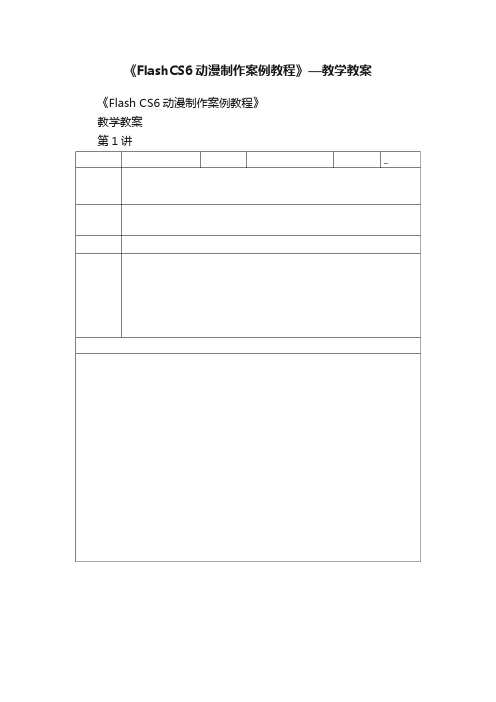
《FlashCS6动漫制作案例教程》—教学教案
《Flash CS6动漫制作案例教程》
教学教案
第1讲
第2讲
2.4.2【设计理念】
2.4.3【知识要点】
小结
1.熟练掌握基本绘图工具的使用方法和技巧。
2.了解并掌握导入的几种类别。
作业
第3讲
2.添加并编辑文字3.导入图形元件4.绘制背景图形3.2.4【相关工具】
1.套索工具
2.部分选取工具
3.“变形”面板
3.2.5【实战演练】制作科杰龙电子标志3.3综合演练——制作通信网络标志
3.3.1【案例分析】
3.3.2【设计理念】
3.3.3【知识要点】
3.4综合演练——制作童装网页标志
3.4.1【案例分析】
3.4.2【设计理念】
3.4.3【知识要点】
小结1.熟练掌握文本工具的使用方法和技巧。
2.了解并掌握文本的种类及属性的设置。
作业
第4讲
4.5.2【设计理念】
4.5.3【知识要点】
小结
1.熟练掌握传统动画与补间形状动画的使用方法和技巧。
2.熟练掌握影片剪辑元件、图形元件、按钮元件的创建方法和技巧。
作业
第5讲
小结1.熟练掌握动作面板的使用方法和技巧。
2.熟练掌握影遮罩动画的创建方法和技巧。
作业
第6讲。
FlashCS6动画设计教程(第3版)教学教案

《Flash CS6动画设计教程(微课版)(第3版)》配套教学教案第1章课时内容Flash CS6基础知识授课时间90分钟课时 2教学目标☑掌握Flash动画概述☑创建和设置“范例”动画文档的制作方法☑打开“风车”动画文档认识Flash CS6教学重点☑掌握Flash动画概述☑认识Flash CS6教学难点掌握Flash动画的特点、Flash动画的应用领域、Flash动画的制作流程、打开“风车”动画文档、Flash CS6的工作界面、自定义工作界面、退出Flash CS6等。
教学设计1、教学思路:(1)通过讲解Flash动画概述,让学员掌握Flash动画特点、应用领域和制作流程等相关知识;(2)讲解制作“风车”动画的操作方法,让学员掌握打开“风车”动画文档、Flash CS6的工作界面、自定义工作界面、退出Flash CS6等操作方法;(3)安排项目实训和课后练习。
2、教学手段:(1)通过讲解基础知识,讲解结束后进行疑难解答;(2)可通过行业提示的方式,让学员掌握Flash动画在实际工作中的相关应用。
3、教学资料及要求:可对制作完成的动画进行赏析,让学员了解制作Flash动画应该完成的操作和步骤。
教学内容讨论问题:1、Flash动画应用的领域?2、Flash动画的特点?内容大纲:具体可结合本章的PPT课件进行配合讲解。
1.1Flash概述1.1.1 Flash动画的特点1.1.2 Flash动画的应用领域1.1.3 Flash动画的制作流程1.2课堂案例:打开“风车”动画认识Flash CS6 1.2.1 打开“风车”动画文档1.2.2 认识Flash CS6启动界面1.2.3 认识Flash CS6工作界面1.2.4 自定义工作界面1.2.5 退出Flash CS61.3课堂案例:创建和设置“范例”动画文档1.3.1 新建动画文档1.3.2 设置动画文档的属性1.3.3 保存动画文档1.3.4 关闭当前文档1.4项目实训1.4.1 制作“草丛”动画1.4.2 制作动物奔跑动画1.5课后练习练习1:制作随机运动的小球练习2:打开并预览“网站首页”动画1.6技巧提升打开“风车”动画文档打开并预览“网站”动画小结1、熟悉Flash动画的特点、Flash动画的应用领域、Flash动画的制作流程等相关知识。
flashcs6教程PPT学习课件
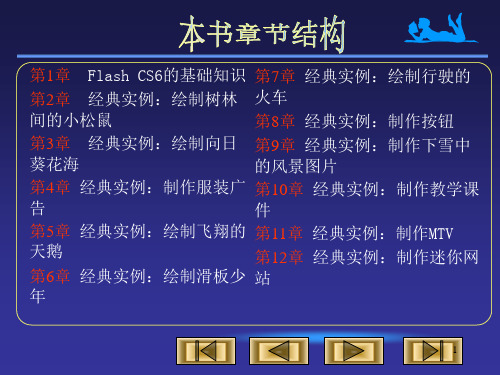
2.场景
场景是进行动画编辑的主要区域,由舞台(白色区域)和工作区(灰色区域)组成,如 图1-14所示。舞台是创建Flash文档时放置图形内容的矩形区域;工作区通常用于设置对 象进入和退出舞台时的位置。工作区中无论放置了多少内容,除非在某时刻进入舞台,否 则都不会在最终的影片中显示出来,最终的影片中只显示舞台中放置的内容。无论是绘制 图形还是创建动画,都是在场景中进行操作。
在网站中下载帮助应用程序、扩展以及其他相关信息。
步骤6 Flash CS6欢迎屏幕的右侧是“学习”列表,用户可以选择需要了解的Flash
CS6的相关知识。
步骤7 如果用户不希望每次打开软件时都出现欢迎屏
幕,则可以选中欢迎屏幕左下角的“不再显示”复选框,这
时会弹出如图1-11所示的对话框,单击“确定”按钮即可在 下次启动Flash CS6时直接打开一个默认的Flash空白文档。
默认情况下,工具箱中全部可用的工具都被列出来以供用户选择。如果用户觉得工 具箱中提供的工具不符合自己的使用习惯,还可以通过Flash CS6的“自定义工具面板” 命令,打造个性化的工具箱。
11
● 1.2.4 关闭Flash CS6工作界面中的面板
要想关闭Flash CS6工作界面中的面板,可以右击想要关闭的面板,在弹出的快捷菜 单中选择“关闭”命令,如图1-24所示。
步骤4 左侧除了“从模板创建”列表外,还有“打开 最近的项目”列表,通过单击列表中的文件选项,可以快 速打开曾经操作过的Flash文档。
图1-10 “从模板新建”对话框
6
步骤5 在Flash CS6欢迎屏幕中间是“新建”列表,用户可以自由地选择要创建的文
件类型。在其下方是“扩展”列表,通过该列表可以链接到Flash Exchange网站,用户可
Flash CS6实例教程(第3版) (7)

在提示点的作用下生成的图形变化过程
7.2.6 创建传统补间
第1帧中图形效果
最后1帧中图形效果
在时间轴面板中设置动作补间动画
每帧中的图形变化效果
7.2.7 色彩变化动画
时间轴面板中的设置
在不同的关键帧中,玫瑰花的颜色变化效果
7.2.8 测试动画
在制作完成动画后,要对其进行测试。可以通过多种方法来测试动画。
“时间轴”面板由图层面板和时间轴组成。
“时间轴”面板
7.1.5 绘图纸(洋葱皮)功能
一般情况下,Flash CS6的舞台只能显示当前帧中的对象。如果希望在 舞台上出现多帧对象以帮助当前帧对象的定位和编辑,Flash CS6提供的绘 图纸(洋葱皮)功能可以将其实现。
“帧居中”按钮:单击此按钮,播放头所在帧会显示在时间 轴的中间位置。 “绘图纸外观”按钮:单击此按钮,时间轴标尺上出现绘图 纸的标记显示,在标记范围内的帧上的对象将同时显示在舞 台中。 “绘图纸外观轮廓”按钮:单击此按钮,时间轴标尺上出现 绘图纸的标记显示,在标记范围内的帧上的对象将以轮廓线 的形式同时显示在舞台中。 “编辑多个帧”按钮:单击此按钮,绘图纸标记范围内的帧 上的对象将同时显示在舞台中,可以同时编辑所有的对象。 “修改绘图纸标记”按钮:单击此按钮,弹出其下拉菜单。
应用测试场景命令
选择“控制 > 测试场景”命令,或按Ctrl+Alt+Enter组合键, 可以进入动画测试窗口,测试当前舞台窗口中显示的场景或元件中的 动画。
7.1 帧与时间轴
课堂案例——制作打字效果 动画中帧的概念 帧的显示形式 时间轴面板 绘图纸(洋葱皮)功能 在时间轴面板中设置帧
Flash CS6实例教程(第3版) (11)

11.1 播放和停止动画
课堂案例——制作摄影俱乐部 播放和停止动画
11.1.1 课堂案例——制作摄影俱乐部
使用绘图工具绘制图形,使用创建传统补间命令制作动画,使用动作 面板添加脚本语言。
效果图
11.1.2 播放和停止动画
控制动画的播放和停止所使用的动作脚本如下。
(1) on:事件处理函数,指定触发动作的鼠标事件或按键事件。 例如 on (press) { } 此处的“press”代表发生的事件,可以将“press”替换为任意一种对象事件。 (2) play:用于使动画从当前帧开始播放。 例如 on (press) { play(); } (3) stop:用于停止当前正在播放的动画,并使播放头停留在当前帧。 例如 on (press) { stop(); }
11.2 按钮事件及添加控制命令
课堂案例——制作鼠标跟随效果 按钮事件 制作交互式按钮 添加控制按钮
11.2.1 课堂案例——制作鼠标跟随效果
使用矩形工具绘制矩形,使用文本工具输入文本,使用动作面板添加 动作脚本语言。
效果图
11.2.2 按钮事件
stop(); //处于静止状态 var playBtn:playbutton = new playbutton(); //创建一个按钮实例 playBtn.addEventListener( MouseEvent.CLICK, handleClick ); //为按钮实例添加监听器 var stageW=stage.stageWidth; var stageH=stage.stageHeight; //依据舞台的宽和高 playBtn.x=stageW/1.2; playBtn.y=stageH/1.2; this.addChild(playBtn); //添加按钮到舞台中,并将其放置在舞台的左下角(“stageW/1.2”、“stageH/1.2” 宽和高在x和y轴的坐标) function handleClick( event:MouseEvent ) { gotoAndPlay(2); } //单击按钮时跳到下一帧并开始播放动画。
Flash CS6动画制作(第3版)课件1

模拟实训
一、实训目的 1.掌握创建引导层和被引导层的方法 2.掌握引导层动画的基本操作 3.能够制作简单的引导层动画 二、实训内容 1.制作一只可爱美丽的蝴蝶在花丛中“飞舞”的场景,如图1-6-32所示。 (提示:画蝴蝶飞舞引导曲线,制作蝴蝶运动动画,沿引导线运动。) ,如图1-6-4所示。
图1-6-4 蝴蝶特效
1.引导线 引导线是导层动画最主要的部分,对象运动的运动路径,就
是通过引导线来设定的。引导线也就是运动对象的运动路径,可以 是圆形、矩形、多边形,也可以是弧线、不规则的直线或曲线等。
2.引导层和被引导层 用于绘制引导线的图层被称为引导层。运动对象所在的图层被
称为被引导层。在制作引导层动画时,必须是引导层在上,被引导 层在下。
2. 掌握引导层动画的操作方法
1.制作引导层动画的一般步骤: (1)在引导层上绘制运动路径。 (2)在被引导层上制作补间动画。 (3)让对象元件在开始关键帧和结束关键帧的位置上分别与引导线的起点
和终点重合。
图1-6-1 创建引导层动画
案例 1-6-1 制作“蜜蜂采蜜”动画
下面通过两个案例进一步学习引导层动画的制作。 在明媚的春光中,蜜蜂跳着八字舞在花丛中采蜜,效果如图1-6-2所示。
图1-6-2 蜜蜂采蜜动画效果
案例 1-6-2 制作“跳跃的蘑菇头”动画
顶着蘑菇头样的卡通小人,在不同高度的台子上跳跃,是不是很有超级玛丽 的感觉呢?效果如图1-6-3所示。。
图1-6-3 “跳跃的蘑菇头”动画效果
任务小结
本任务主要介绍了引导层动画的原理及概念、引导层和被引导层的创建 以及引导层动画的制作方法。运用引导层动画可以实现对象按照不规则路径 运动的动画效果。
Flash CS6实例教程(第3版) (5)

双击位图图标
“位图属性”对话框
5.1.5 将位图转换为图形
使用Flash CS6可以将位图分离为可编辑的图形,位图仍然保留它原来 的细节。分离位图后,可以使用绘画工具和涂色工具来选择和修改位图的 区域。
绘制的线条在位图下方显示
将位图转换为图形
绘制的线条在图形上方显示
第5章 外部素材的应用
本章简介:
Flash CS6 可以导入外部的 图像和视频素材来增强画面效果。 本章将介绍导入外部素材以及设 置外部素材属性的方法。读者通 过学习要了解并掌握如何应用 Flash CS6 的强大功能来处理和 编辑外部素材,使其与内部素材 充分结合,从而制作出更加生动 的动画作品。Leabharlann 5.1.6 将位图转换为矢量图
选中位图,选择“修改 > 位图 > 转换位图为矢量图”命令,弹出“转 换位图为矢量图”对话框,设置数值后,单击“确定”按钮,位图转换为 矢量图。
将位图转换为矢量图过程
5.2 视频素材的应用
课堂案例——制作摄像机广告 视频素材的格式 导入视频素材 视频的属性
5.2.1 课堂案例——制作摄像机广告
使用导入命令导入视频,使用任意变形工具调整视频的大小,使用矩 形工具绘制矩形。
效果图
5.2.2 视频素材的格式
Flash CS6 版本对导入的视频格式作了严格的限制,只能导入 FLV 和 F4V格式的视频,而FLV视频格式是当前网页视频观看的主流。
5.2.3 导入视频素材
导入F4V文字
F4V是Adobe公司为了迎接高清时代而推出的继FLV格式后的支 持H.264的F4V流媒体格式。它和FLV主要的区别在于,FLV格式采 用的是H263编码,而F4V则支持H.264编码的高清晰视频,码率最高 可达50Mbps。
Flash CS6动画制作实例教程全套电子课件完整版ppt整本书电子教案最全教学教程整套课件

1.1 Flash CS6简介
1.1.1 Flash 软件应用 5、教学课件 传统的PPT课件是教学内容的常用演示手段,尽管可以加入
音频、视频和按钮组件,但是从交互性、集成性和趣味性来说, Flash课件具备明显的优势。
1.1 Flash CS6简介
1.1.1 Flash 软件应用 6、网页游戏 Flash软件中的可编程脚本解析器ActionScript能实现对象和流
传片和企业宣传片,因为 Flash可以综合运用图象、声音、语言、 文字等多种元素,全面地介绍宣传内容,画面动感更具煽动性, 比平面媒体要丰富和翔实得多。
1.1 Flash CS6简介
1.1.1 Flash 软件应用 4、交互式网站 应网络而生的Flash软件在网站设计与制作方面显然具备一定
的优势。第一,Flash网站以动漫动画的表现形式,在视觉上产生 的绚丽效果不是其他技术可以取代的,能给用户留下深刻印象; 第二,Flash生成的文件较小,适合传输;第三,Flash软件的AS 脚本语句通过AS1.0、AS2.0到AS3.0的发展已能与其他语言一样 完成灵活的交互应用。
谢谢观赏!
“
Flash CS6动画制作 实例教程
第2章 基础动画
1
2.1 逐帧动画
2
2.2 传统补间动画
3
2.3 形状补间动画
2.1 逐帧动画
逐帧动画是利用一系列逐张变化的图像来组成的动态效果,是最传 统的动画形式,其方法简单来说就是一帧一帧地把每一张变化的图像都 绘制出来,可以说逐帧动画中需要制作的每一帧都是关键帧。用这种方 式,几乎可以完成所有的动画效果,缺点就是需要逐张制作,比较耗时 费力,工作量十分大,而优点就是可以灵活地把握每个动态。
Flash CS6实例教程(第3版) (1)

本章简介:
本 章 将 详 细 讲 解 Flash CS6的基本知识和基本操作。 读者通过学习要对Flash CS6 有初步的认识和了解,并能够 掌握软件的基本操作方法和技 巧,为以后的学习打下一个坚 实的基础。
课堂学习目标
了解 Flash CS6 的操作界面。 掌握文件操作的方法和技巧。 了解 Flash CS6 的系统配置。
菜单栏
1.1.2 主工具栏
为方便使用,Flash CS6将一些常用命令以按钮的形式组织在一起,置 于操作界面的上方。主工具栏依次分为“新建”按钮、“打开”按钮、 “转到Bridge”按钮、“保存”按钮、“打印”按钮、“剪切”按钮、“复 制”按钮、“粘贴”按钮、“撤消”按钮、“重做”按钮、“对齐对象” 按钮、“平滑”按钮、“伸直”按钮、“旋转与倾斜”按钮、“缩放”按 钮以及“对齐”按钮。
“属性”面板
1.1.7 浮动面板
使用面板可以查看、组合和更改资源。但屏幕的大小有限,为了尽量 使工作区最大,Flash CS6提供了许多种自定义工作区的方式,如可以通过 “窗口”菜单显示、隐藏面板,还可以通过鼠标拖动来调整面板的大小以 及重新组合面板。
浮动面板
1.2 Flash CS6的文件操作
场景也就是常说的舞台,是编辑和播放动画的矩形区域。在舞台上可 以放置、编辑矢量插图、文本框、按钮、导入的位图图形、视频剪辑等对 象。舞台包括大小、颜色等设置。
舞台
1.1.6 属性面板
对于正在使用的工具或资源,使用“属性”面板,可以很容易地查看 和更改它们的属性,从而简化文档的创建过程。当选定单个对象,如文本、 组件、形状、位图、视频、组、帧等时,“属性”面板可以显示相应的信 息和设置。当选定了两个或多个不同类型的对象时,“属性”面板会显示 选定对象的总数.
FlashCS6制作案例教学教程PPT教案

3、单击“代码片断”面板左上角的“添加到当前帧” 按钮。
4、在“动作面板”修改代码,以符合需要。
使用帧标签
1、选择关键帧,在“属性窗口”中为关键帧 命名。
2、在导航命令中使用关键帧。
创建非线性导航
创建非线性导航就是用ActionScript语言实现非顺序性 的导航,比如按钮按下后实现所选择的动作。
ActionScript是Flash Player运行环境的编程语言,主要 应用于Flash动画和Flex应用的开发。
gotoAndPlay(); gotoAndStop();
使用“代码片断”窗口
作业
模拟练习
打开光盘“模拟练习”文件目录,选择“Lesson06”,仿照 Lesson06.swf文件,做一个类似的课件。
自主创意
自主设计一个Flash课件,应用本章所学习的创建按钮元件、按 钮元件添加声音、复制元件、交换元件与位图、.命名按钮实例、.编 写AS3.0代码、创建动画式按钮等知识。你也可以把自己完成的作品 上传到课程网站进行交流。
FlashCS6制作案例教学教程
会计学
1
本章主要内容
0
创建按钮元件
1
0
为所创建的按钮元件添加声音
0
2
元件复制、命名、交换等操作
3
0
创建非线性导航
0
4
使用“代码片断”窗口
5
0
使用帧标签
0
6
创建动画式按钮
7
创建按钮元件
按钮的四种形态: “弹起”“指针经过”“按下”“点击” 创建按钮的步骤: “插入”〉“新建元件”〉在新建元件窗口选择“按 钮”〉为按钮元件命名〉“确定”〉在新建元件窗口编辑 按钮元件,对按钮的四种状态举行设置。
Flash CS6实例教程(第3版) (2)

2.2.7 手形工具和缩放工具
手形工具和缩放工具都是辅助工具,它们本身并不直接创建和修改 图形,而只是在创建和修改图形的过程中辅助用户进行操作。 1.手形工具 如果图形很大或被放大得很大,那么需要利用“手形”工具 调整观 察区域。选择“手形”工具 ,光标变为手形,按住鼠标不放,拖动图像 到需要的位置。 2.缩放工具 利用缩放工具放大图形以便观察细节,缩小图形以便观看整体效果。 选择“缩放”工具 ,在舞台上单击可放大图形。
铅笔工具“属性”面板
设置不同的线条属性后绘制的图形
2.1.4 椭圆工具
选择“椭圆”工具 ,在舞台上单击鼠标,按住鼠标不放,向需要的位 置拖曳鼠标,绘制椭圆,松开鼠标。按住 Shift键的同时绘制图形,可以绘 制出圆形。在椭圆工具“属性”面板中设置不同的笔触颜色、笔触大小、 笔触样式和填充颜色。
椭圆工具 “属性”面板
(4)“擦除所选填充”模式:仅擦除已经选择的填充部分,但不影 响其他未被选择的部分。
(5)“内部擦除”模式:仅擦除起点所在的填充区域部分,但不影 响线条填充区域外的部分。
2.2.6 任意变形工具和渐变变形工具
在制作图形的过程中,可以应用任意变形工具来改变图形的大小及倾 斜度,也可以应用填充变形工具改变图形中渐变填充颜色的渐变效果。
“颜色填充”面板
2.3.3 颜色面板
选择“窗口 > 颜色”命令,弹出“颜色”面板。 1.自定义纯色 选择“颜色”面板,在“颜色类型”选项的下拉列表中选择“纯色” 选项。在面板下方的颜色选择区域内,可以根据需要选择相应的颜色。 2.自定义线性渐变色 选择“颜色”面板,在“颜色类型”选项的下拉列表中选择“线性渐 变”选项,。将鼠标放置在滑动色带上,在色带上单击鼠标增加颜色控制 点,并在面板下方为新增加的控制点设定颜色及透明度。当要删除控制点 时,只需将控制点向色带下方拖曳。 3.自定义径向渐变色 选择“颜色”面板,在“颜色类型”选项的下拉列表中选择“径向渐 变”选项。用与定义线性渐变色相同的方法在色带上定义径向渐变色,定 义完成后,在面板的左下方显示出定义的渐变色。 4.自定义位图填充 选择“颜色”面板,在“颜色类型”选项的下拉列表中选择“位图填 充”选项。弹出“导入到库”对话框,在对话框中选择要导入的图片。
- 1、下载文档前请自行甄别文档内容的完整性,平台不提供额外的编辑、内容补充、找答案等附加服务。
- 2、"仅部分预览"的文档,不可在线预览部分如存在完整性等问题,可反馈申请退款(可完整预览的文档不适用该条件!)。
- 3、如文档侵犯您的权益,请联系客服反馈,我们会尽快为您处理(人工客服工作时间:9:00-18:30)。
《Flash CS6实例教程(第3版)》教学大纲
课程介绍:
本课程是一门概念性和实践性都很强的面向实际应用的课程。
Flash CS6是由Adobe公司开发的网页动画制作软件。
Adobe公司在Flash这一软件的版本上不断升级,是为了使广大从事网页动画工作的用户拥有性能更完善的得力工具,同时也是为了使刚刚步入设计领域的初学者能够拥有更加优秀的学习软件。
本课程主要介绍的是Flash CS6的一些基础操作,这是学习Flash的入门课程,也是必修课程,学员通过本课程的学习,应当能够初步掌握Flash CS6中基本工具、命令的使用,为今后的专业学习或深入的设计打下基础。
培训目标:
➢掌握Flash CS6的基本操作
➢掌握图形的绘制和编辑
➢掌握对象的编辑和修饰
➢掌握文字的编辑
➢掌握外部素材的应用
➢掌握元件和库的应用
➢掌握基本动画的制作
➢了解层的概念并掌握层和高级动画的制作
➢掌握声音素材的编辑
➢掌握动作脚本的应用
➢掌握交互式动画的制作
➢掌握组件和行为的制作
➢了解作品的测试、优化、输出和发布
➢掌握综合设计实训案例的设计理念和制作技巧
学习时间:
59学时。
培训内容:
一、Flash CS5基础入门
1、解Flash CS6的操作界面
2、掌握文件操作的方法和技巧
3、了解Flash CS6的系统配置
二、图形的绘制和编辑
1、熟练掌握绘制图形的多种工具的使用方法;
绘制图形的工具有:形状工具组(包括矩形工具、椭圆工具、基本矩形工具、基本椭圆工具、多角星形工具)、套索工具、线条工具、铅笔工具、刷子工具、钢笔工具、选择工具组(包括选择工具、部分选择工具);
2、熟练掌握图形的多种编辑工具的使用方法;
编辑图形的工具有:墨水瓶工具、颜料桶工具、滴管工具、橡皮擦工具、变形工具组(包括任意变形工具、渐变变形工具)、手形工具、缩放工具
3、了解图形的色彩,并掌握几种常用的色彩面板。
三、对象的编辑和操作
1、熟练掌握对象的扭曲、封套、缩放、旋转志倾斜、翻转、组合、分离、叠放、对齐等各
项操作。
2、掌握对象的修饰方法;
3、熟练掌握对齐面板和变形面板的使用。
四、文字的编辑
1、熟练掌握文本的创建和编辑方法;
2、了解文本的类型及属性设置;
3、熟悉运用文本的转换来编辑文本。
五、外部素材的应用
1、了解图像和视频素材的格式;
2、掌握图像素材的导入和编辑方法;
3、掌握视频素材的导入和编辑方法。
六、元件和库
1、了解Flash CS6中,元件分为3种类型,即图形元件、按钮元件、影片剪辑元件的制作
和引用效果;
2、了解Flash CS6中库面板的组成;
3、熟练掌握实例的创建和应用。
七、基本动画的制作
1、了解动画中帧的概念,并在时间轴面板中设置帧;
2、熟练掌握应用帧制作帧动画或逐帧动画;
3、掌握形状补间动画的制作方法;
4、掌握传统补间动画的制作方法;
5、了解测试动画的方法和技巧;
6、了解Deco工具的使用方法
八、层和高级动画的制作
1、掌握层的基本操作
2、掌握引导层和运动引导层动画的制作方法
3、掌握遮罩层的使用方法和应用技巧
4、熟悉运用分散到图层功能编辑对象
5、了解场景动画的创建和编辑方法
九、声音素材的编辑
1、掌握导入和编辑声音素材的方法和技巧;
2、掌握音频的基本知识;
3、掌握声音素材的常用几种格式;
4、掌握压缩声音的几种方法。
十、动作脚本的应用
1、了解数据类型;
2、掌握语法规则;
3、掌握变量和函数;
4、掌握表达式和运算符。
十一、交互式动画的制作
1、掌握播放和停止动画的方法
2、掌握按钮事件的应用
3、了解添加控制命令的方法
十二、组件和行为的制作
1、了解并掌握各类组件的设置、分类与应用;
2、掌握行为面板的应用方法和技巧;
十三、作品的测试、优化、输出和发布
1、了解影片的测试与优化;
2、了解影片的输出与发布。
十四、综合设计实训
1、掌握贺卡设计——端午节贺卡的制作方法。
2、掌握电子相册——旅行相册的制作方法。
3、掌握广告设计——健身舞蹈广告的制作方法。
4、掌握网页应用——房地产网页的制作方法。
5、掌握游戏及交互——射击游戏的制作方法。
